Chaque dessin contient du texte et des annotations. Le texte peut être lié à une géométrie par une ligne de repère de flèche ou contenu dans une zone spécifique d'une cartouche ou d'une table de révision. Il peut correspondre à un ensemble long de notes.
Pour placer du texte :
- Dans le ruban, cliquez sur l'onglet Annoter
 le groupe de fonctions Texte
le groupe de fonctions Texte  Texte
Texte  .
. - Le placement d'un texte dans un dessin requiert de spécifier un emplacement et une taille initiale approximative de la zone occupée par le bloc de texte. Déplacez le curseur dans la zone vide au dessus de la cartouche. Cliquez et faites glisser le rectangle plus ou moins comme indiqué dans l'illustration suivante :
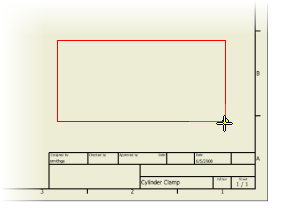 Remarque : Pour des textes assez courts, le rectangle initial peut être plus petit. La taille de la limite du texte peut être ajustée à tout moment après le placement de manière à obtenir facilement la taille appropriée.
Remarque : Pour des textes assez courts, le rectangle initial peut être plus petit. La taille de la limite du texte peut être ajustée à tout moment après le placement de manière à obtenir facilement la taille appropriée.Lorsque vous relâchez le bouton de la souris, la boîte de dialogue Formater le texte s'affiche. En plus d'un certain nombre d'options de mise en forme du texte, la boîte de dialogue contient un ample champ de saisie de texte dans la partie inférieure de la boîte. Pour la plupart des notes générales, vous pouvez accepter les paramètres de mise en forme par défaut (qui sont spécifiés par le style actif associé à votre dessin).
- Entrez le texte dans ce champ de saisie. Tapez NOTES:, puis appuyez sur ENTREE et tapez ensuite 1. Il s'agit d'une note. Appuyez sur ENTREE et tapez ensuite 2. Il s'agit d'une autre note.
- Cliquez sur OK afin de placer le texte que vous avez tapé dans le champ de saisie sur la feuille à l'intérieur de la zone limitée par le rectangle.
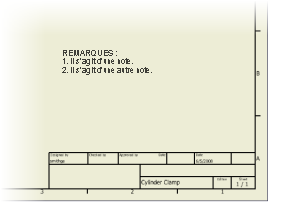
- Sélectionnez une autre commande ou appuyez sur ECHAP pour terminer la commande Texte.
- Cliquez sur le texte placé.
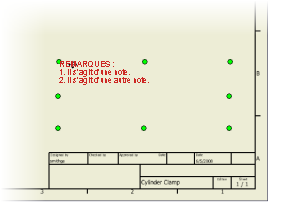
Le texte est mis en surbrillance et affiche les poignées de modification (cercles verts). Faites glisser tout le bloc de texte vers un autre emplacement ou placez le curseur sur l'une des huit poignées de modification afin de redimensionner les limites du bloc de texte.
- Le texte sélectionné, cliquez avec le bouton droit de la souris et choisissez Modifier le texte dans le menu contextuel. La boîte de dialogue Formater le texte s'ouvre et affiche le texte sélectionné dans le champ de saisie. Vous pouvez mettre en évidence les mots un par un et appliquer le format (gras, italique, souligné) ou bien modifier la police et la taille.
- Cliquez sur Enregistrer pour enregistrer le dessin Cylinder Clamp. Remarque : Après avoir cliqué sur Enregistrer, vous pouvez être invité à enregistrer les modifications apportées à 'Cylinder Clamp.idw' et ses vues dépendantes . Vous pouvez cliquer sur Oui à tous pour enregistrer tous les fichiers associés à l'ensemble ou cliquer sur Non à tous si vous souhaitez n'en enregistrer aucun. Cliquez sur le bouton OK pour enregistrer uniquement les fichiers modifiés dans cet exercice et fermer la boîte de dialogue.
Félicitations ! Vous avez terminé le didacticiel Dessins. Un résumé bref suit.